- Müəllif Jason Gerald [email protected].
- Public 2023-12-16 10:54.
- Son dəyişdirildi 2025-01-23 12:06.
Bu wikiHow, bir Mac və ya Windows kompüter girişini sındırmağı və başqa bir kompüteri uzaqdan idarə etmək üçün TeamViewer istifadə etməyi öyrədir.
Addım
Metod 1 /3: Windows Kompüterində Girişdən Atlama
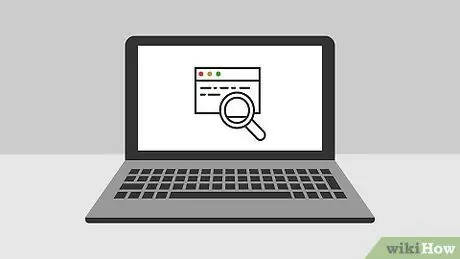
Addım 1. Nə olacağını anlayın
Windows 10, Windows -un əvvəlki versiyalarında olduğu kimi Administrator hesabından sui -istifadə etməyə icazə vermir. Bununla birlikdə, Windows 10 quraşdırma sürücüsünü istifadə edərək yeni bir istifadəçi (idarəçi kimi işləyən) əlavə edərək əsas hesabınızdakı faylları və qovluqları hələ də görə bilərsiniz.
Əsas hesabın istifadə etdiyi şifrəni dəyişə bilməzsiniz, ancaq əsas hesabdakı demək olar ki, hər hansı bir fayla daxil ola, kopyalaya və redaktə edə bilərsiniz
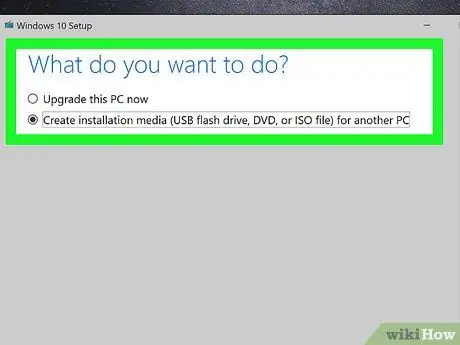
Addım 2. Windows 10 quraşdırma vasitəsi yaradın
Minimum 8 GB tutumlu boş bir flash sürücü hazırlayın və sonra aşağıdakıları edin:
- Flaş sürücünü kompüterə qoşun.
- Windows 10 yükləmə səhifəsinə daxil olun.
- Basın Alətləri indi yükləyin.
- Yeni endirdiyiniz vasitəni iki dəfə vurun.
- Ekranda verilən təlimatları izləyin və flash diskin quraşdırma yeri olaraq istifadə olunduğundan əmin olun.
- Hesab yaratmaq prosesi başa çatdıqdan sonra flash sürücünü kompüterə qoşun.
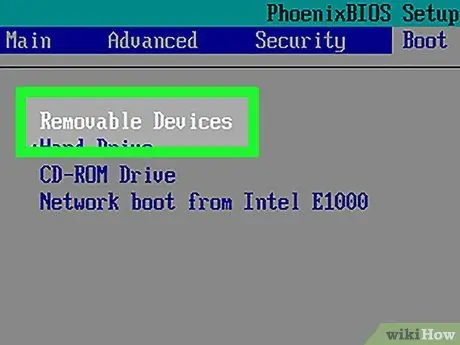
Addım 3. Kompüterin açılış qaydasını dəyişdirin
Bu, kompüterin sabit diskdən (sabit diskdən) deyil, bir flash sürücü ilə işləməsi üçün edilməlidir:
- Kompüterin BIOS -a daxil olun.
- Nişanda "Önyükləmə Sifarişi" bölməsini axtarın Çək və ya Qabaqcıl.
- Flaş diskin adını seçin, sonra düyməni basın + (və ya ekranın aşağı və ya sağında yazıldığı kimi "Yuxarı") flash sürücü siyahının başında olana qədər.
- Dəyişiklikləri qeyd edin və ekranın aşağı və ya sağında göstərilən düymələri istifadə edərək BIOS -dan çıxın.
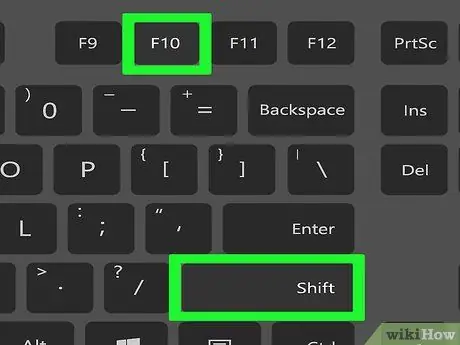
Addım 4. Əmr əmrini işə salın
Quraşdırma ekranında Shift+F10 düymələrini basın. Əmr əmri pəncərəsi açılacaq.
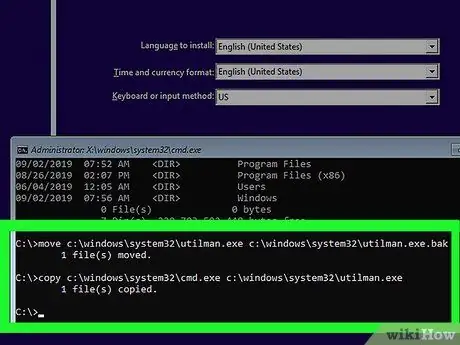
Addım 5. Utility Manager -i Komanda İstemi ilə əvəz edin
Utility Manager, işarəsi kilid ekranında olan bir xidmətdir. Utility Manager -i Komut İstemi ilə əvəz etdikdən sonra, giriş etmədən idarəçi kimi hərəkət edə bilərsiniz. Bunu necə etmək olar:
- Əmr əmrinə c: / windows / system32 / utilman.exe c: / windows / system32 / utilman.exe.bak daxil edin.
- Enter düyməsini basın.
- Əmr əmrinə c: / windows / system32 / cmd.exe c: / windows / system32 / utilman.exe kopyasını yazın.
- Enter düyməsini basın.
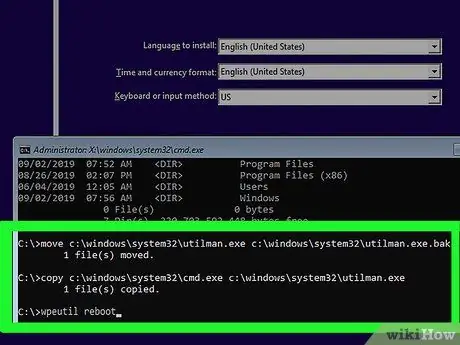
Addım 6. Kompüteri yenidən başladın
Komanda İsteminə wpeutil reboot yazın və Enter düyməsini basın. Bu nöqtədə, quraşdırma mühitini kompüterdən çıxartmalısınız ki, Windows quraşdırma quruluşuna qayıtmaq əvəzinə giriş ekranına yenidən başlaya bilsin.
Windows quraşdırma quruluşunu işə salırsa, ancaq flash sürücünü çıxarmaq üçün vaxtınız yoxdursa, flash sürücünü çıxarın və kompüter qutusundakı güc düyməsini basın (və ya basıb saxlayın)
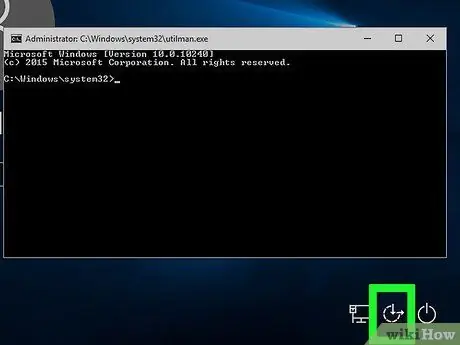
Addım 7. Əmr əmrini işə salın
Kilid ekranı yükləndikdə, ortada aşağıya doğru oxu olan bir düymə olan "Utility Manager" simgesini basın. Ekranın sağ alt küncündədir. Bu, bir Komut İstemi pəncərəsi açacaq.
Əvvəlki addımda Utility Manager Komut İstemi ilə əvəz edilməmişdirsə, simvolu tıkladığınızda Utility Manager -i açacaqsınız
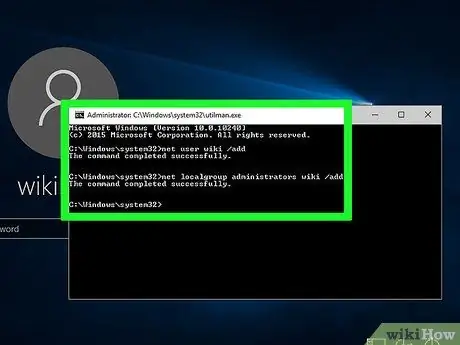
Addım 8. Yeni bir istifadəçi yaradın
Əmr əmrini açdıqdan sonra aşağıdakıları edin:
- Net istifadəçi adı yazın /əlavə edin. "Ad" sözlərini istədiyiniz istifadəçi adı ilə əvəz edin.
- Enter düyməsini basın.
- Net localgroup administratorlarının adını yazın /əlavə edin. "Ad" ı yeni yaradılmış istifadəçi adı ilə əvəz edin.
- Enter düyməsini basın.
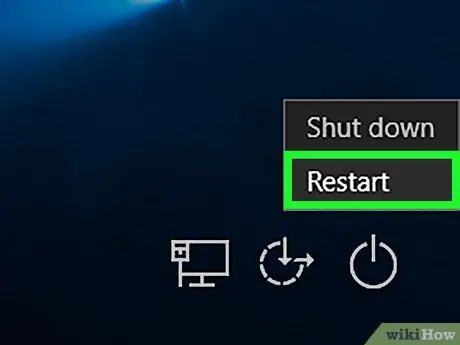
Addım 9. Kompüteri yenidən başladın
Simgesini vurun Güc
sonra vurun Yenidən başlamaq tələb olunduqda. Kompüter son dəfə yenidən başlayacaq. Bu prosesdən sonra yeni yaradılmış idarəçi hesabı ilə daxil ola bilərsiniz.
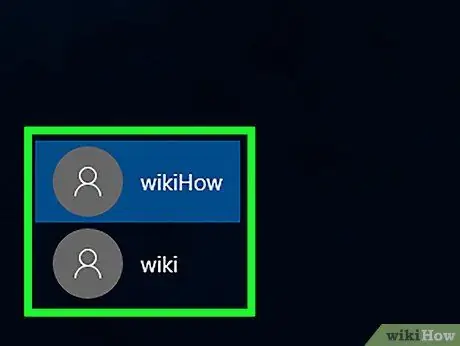
Addım 10. Yeni istifadəçi ilə daxil olun
Windows yenidən başlamışsa, daxil olmaq üçün yeni yaradılmış hesabı istifadə edin. Bunu necə etmək olar:
- Ekranın sol altından yeni istifadəçi adını seçin.
- Basın Daxil ol.
- Windows -un yeni istifadəçi hesabı qurmağı bitirməsini gözləyin.
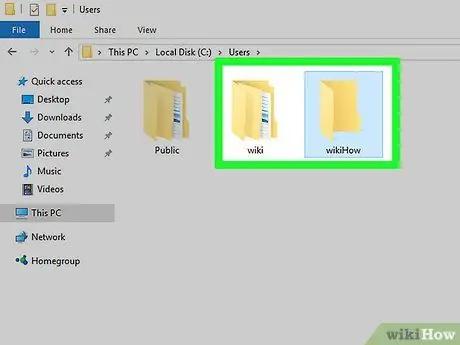
Addım 11. Əsas hesabdakı fayllara baxın
Əsas istifadəçi hesabındakı bütün faylları və qovluqları görmək üçün aşağıdakıları edin:
-
Fayl Gəzgini açın

File_Explorer_Icon . Win+E düymələrini də basa bilərsiniz.
- Ekranı yuxarı sürüşdürün, sonra vurun Bu PC sol sütunda.
- Kompüterin sabit diskini iki dəfə vurun.
- Qovluğu iki dəfə vurun İstifadəçilər.
- Əsas hesab istifadəçi qovluğuna iki dəfə vurun.
- Basın Davam et istədikdə, istifadəçinin qovluğunun yüklənməsini gözləyin.
- İstifadəçinin fayllarını və qovluqlarını lazım olduqda nəzərdən keçirin.
Metod 2 /3: Mac Kompüterdə Girişdən Atlama
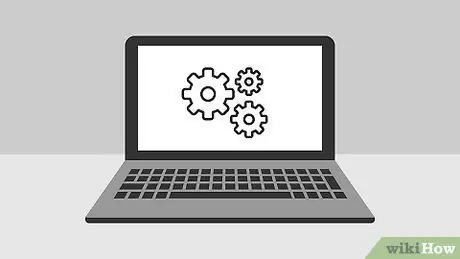
Addım 1. Məhdudiyyətləri anlayın
Demək olar ki, hər hansı bir Mac kompüterindəki girişləri aşmaq üçün bu üsuldan istifadə edə bilsəniz də, bəzi istifadəçilər FileVault və/və ya firmware parollarını aktiv etmiş ola bilərlər. Bu baş verərsə, parolunuzu bilmirsinizsə Mac -ı sındıra bilməyəcəksiniz.
Unutmayın ki, Mac istifadəçisi parol dəyişdirildiyi üçün kompüterə kiminsə daxil olub -olmadığını bilir
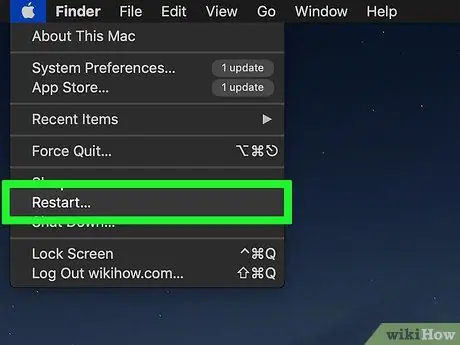
Addım 2. Mac kompüterini yenidən başladın
Basın Yenidən başlamaq giriş ekranının altında yerləşir.
-
Mac -a daxil olduğunuzda menyunu vurun alma

Macapple1 vurun Yenidən başlamaq…, sonra vurun Yenidən başlamaq tələb olunduqda.
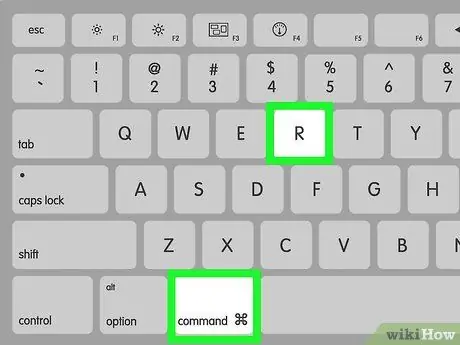
Addım 3. Command düyməsini basıb saxlayın + R.
Tıkladığınız anda bunu edin Yenidən başlamaq.

Addım 4. Apple loqotipi görünəndə hər iki düyməni buraxın
Mac bərpa menyusunda başlayacaq.
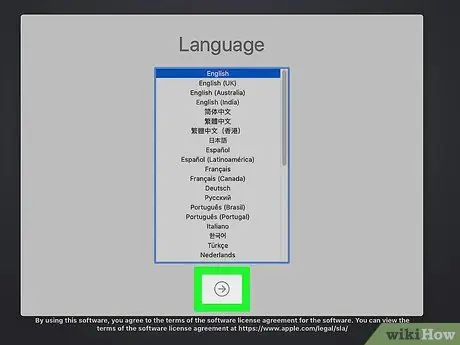
Addım 5. Ekranın altındakı → düyməsini basın
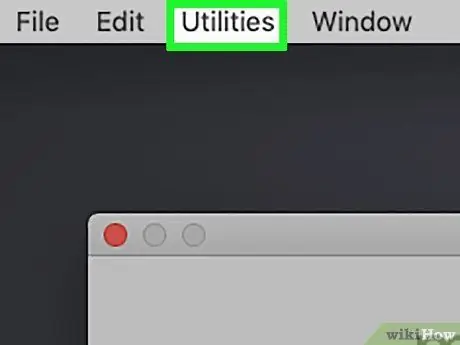
Addım 6. Ekranın yuxarısındakı Utilities menyusuna basın
Açılan bir menyu görünəcək.
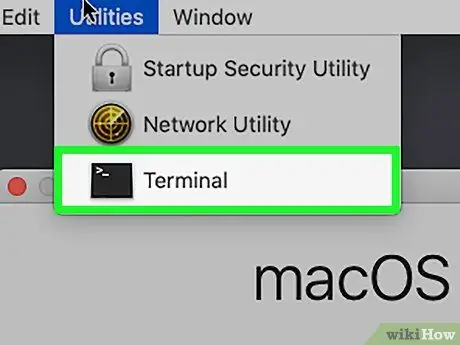
Addım 7. Açılan menyudan Terminal düyməsini basın
Terminal pəncərəsi açılacaqdır.
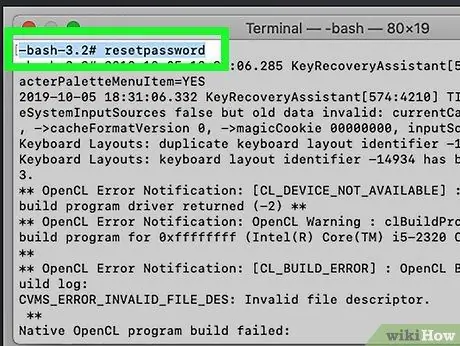
Addım 8. Parolu sıfırlamaq üçün əmri daxil edin
Bunu sıfırlama şifrəsini yazaraq və Return düyməsini basaraq edin. Terminal əmri işləyəcək və arxa planda parol sıfırlama səhifəsi açılacaq.
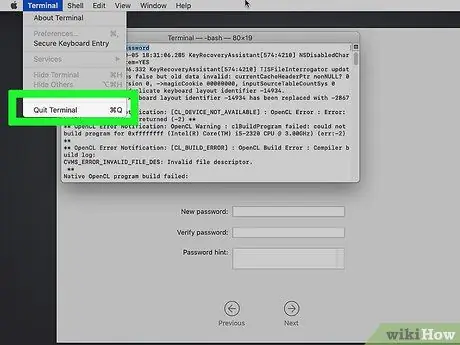
Addım 9. Terminalı bağlayın
Şifrə sıfırlama səhifəsi arxa planda açıqdırsa, Terminal pəncərəsinin sol üst küncündə qırmızı yuvarlaq düyməni basın.
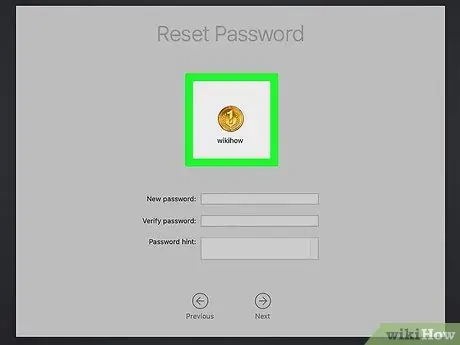
Addım 10. İstədiyiniz istifadəçini seçin
Hack etmək istədiyiniz istifadəçi hesabının adını vurun, sonra basın Sonrakı pəncərənin altındadır.
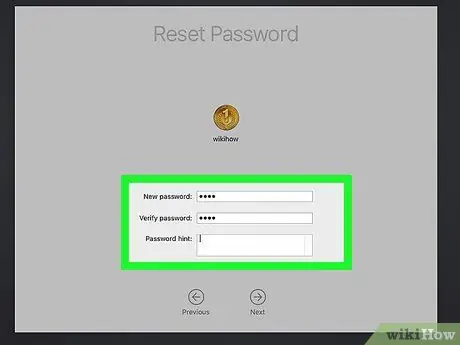
Addım 11. Yeni bir parol yaradın
Aşağıdakı sahələri doldurun:
- Yeni parol - Yeni bir parol daxil edin.
- Şifrəni yoxlayın - Parolu yenidən daxil edin.
- Şifrə işarəsi - Şifrə üçün bir işarə əlavə edin.
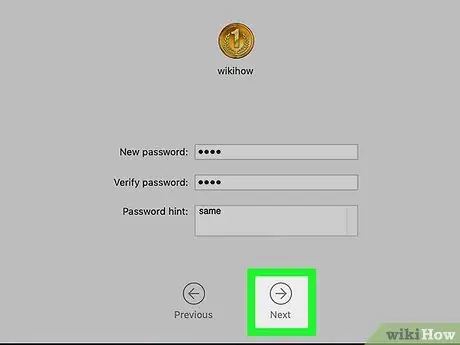
Addım 12. Ekranın altındakı Next düyməsini basın
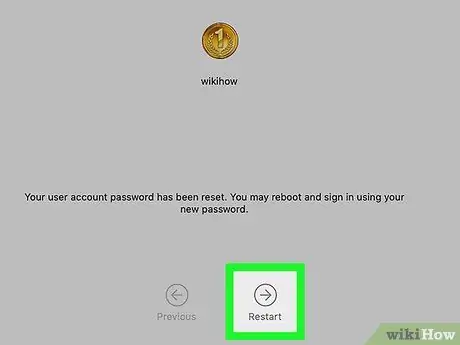
Addım 13. Yenidən başladın düyməsini basın
Bu seçim ekranın altındadır. Bunun üzərinə basmaq Mac -ı yenidən başlatacaq və proses başa çatdıqda giriş ekranına qayıdacaq.
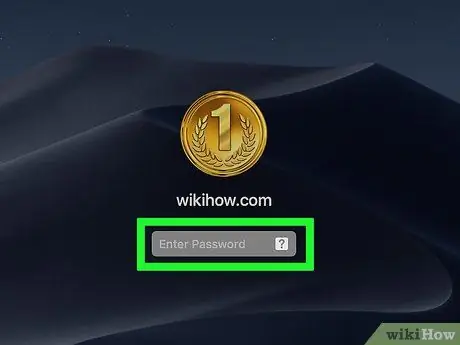
Addım 14. Daxil olmaq üçün yeni şifrəni istifadə edin
Seçilmiş istifadəçinin altındakı parol qutusuna yeni bir parol yazın, sonra Geri dön düyməsini basın.
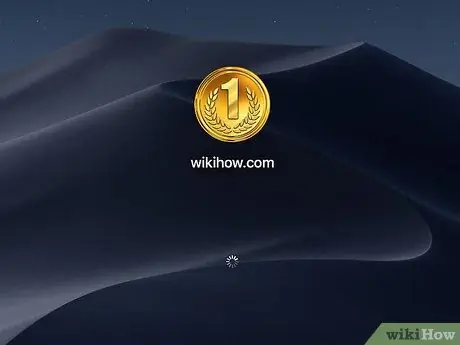
Addım 15. İstənildikdə Girişə Davam et düyməsini basın
Bunu etmək, yeni bir Anahtarlık quraşdırmadan girişə davam etməyinizə imkan verəcəkdir.
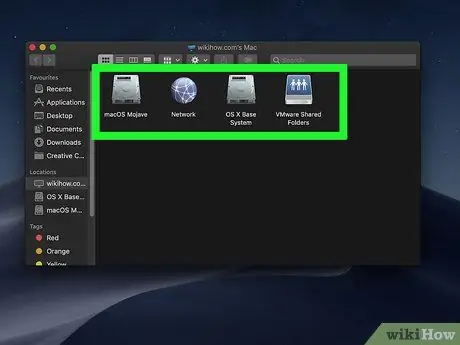
Addım 16. Lazım gələrsə Mac kompüterinin məzmununu gözdən keçirin
Bir istifadəçi hesabında olduğunuz üçün hesabın idarəçi hüquqları olduğu müddətcə heç bir məhdudiyyətiniz olmayacaq.
Qeyd edək ki, istifadəçinin istifadə etdiyi son parol yeni parolla əvəz olunacaq. Beləliklə, hack etdiyiniz istifadəçi köhnə etimadnaməsini istifadə edərək kompüterinə daxil ola bilməyəcək
Metod 3 /3: TeamViewer ilə Uzaqdan Kompüteri Hacking
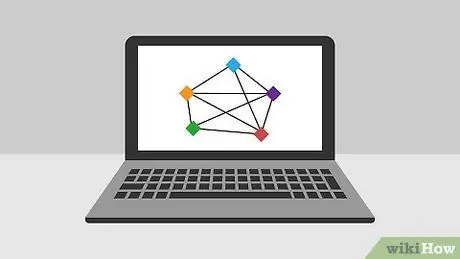
Addım 1. Bu metodun necə işlədiyini anlayın
Bir neçə saat ərzində hədəf kompüterə daxil ola bilsəniz və kompüter açılarkən uzaqdan daxil ola bilsəniz, bunu etmək üçün TeamViewer -dən istifadə edə bilərsiniz.
- Bu metoddan istifadə etmək üçün əslində kompüterə fiziki olaraq daxil olmalı olduğunuzu unutmayın.
- Fiziki olaraq kompüterə daxil ola bilərsiniz, ancaq şifrəni bilmirsinizsə, yuxarıda təsvir olunan Mac və ya Windows kompüterində girişi aşmaq üçün bu metoddan istifadə edin.
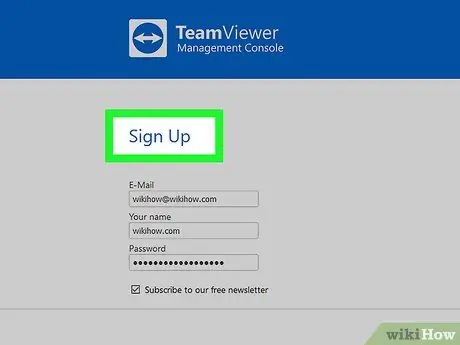
Addım 2. TeamViewer hesabı yaradın
Bu, hədəf kompüterdə bir sıra xüsusiyyətləri aktivləşdirə bilmək üçün edilməlidir:
- Kompüterinizdə bir veb brauzeri işə salın və https://www.teamviewer.us/ saytına daxil olun.
- Basın DAXİL OL.
- Ekranı aşağı sürüşdürün, sonra vurun Abunə olun sol aşağı küncdə.
-
Səhifənin sol tərəfində istədiyiniz e -poçt ünvanını (e -poçt), adınızı və şifrənizi daxil edin.
Bu addımı atmaq üçün sizinlə heç bir əlaqəsi olmayan kimi görünən yeni bir e -poçt ünvanından istifadə etməyi məsləhət görürük
- "Mən robot deyiləm" qutusunu işarələyin.
- Basın Abunə olun.
- E -poçt ünvanınızı doğrulayın. Budur: e -poçtu açın, TeamViewer tərəfindən göndərilən e -poçtu, sonra e -poçt gövdəsinin ortasındakı uzun linki vurun.
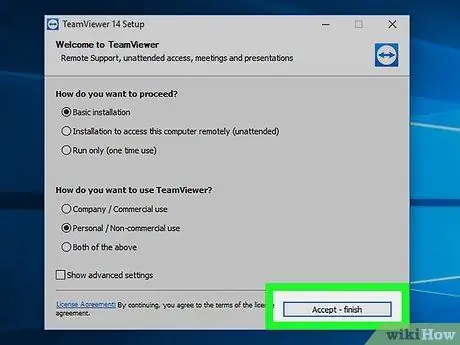
Addım 3. Hər iki kompüterə TeamViewer qurun
Hər bir kompüterdə bir veb brauzeri işə salın, sonra https://www.teamviewer.us/downloads/ saytına daxil olun. Sonra basın İndi yüklə, yeni yüklənmiş faylı iki dəfə vurun və aşağıdakıları edin:
- Windows - "Bu kompüterə uzaqdan daxil olmaq üçün quraşdırma" və "Şəxsi / Qeyri -kommersiya məqsədli istifadə" qutularını yoxlayın. Gerekirse, "Ətraflı parametrləri göstər" qutusunu işarədən çıxarın. Sonra basın Qəbul edin - bitirin və vurun Bəli tələb olunduqda.
- Mac - TeamViewer pəncərəsinin ortasındakı kvadrat simvolu iki dəfə vurun, sonra ekrandakı təlimatları izləyin. Şifrəni bilmirsinizsə, quraşdırma zamanı parolunuzu daxil etməyiniz istənəcəyi üçün əvvəlcə Mac parolunuzu sıfırlamalısınız.
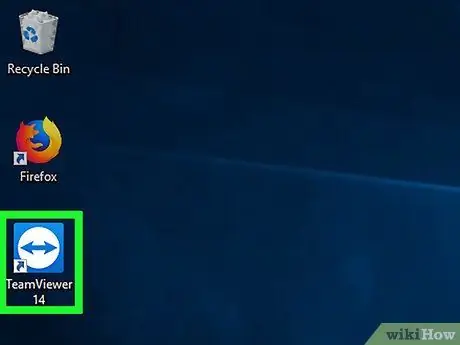
Addım 4. Kompüterinizdə TeamViewer proqramını işə salın
Mavi və ağ TeamViewer tətbiq simgesini iki dəfə vuraraq bunu edin.
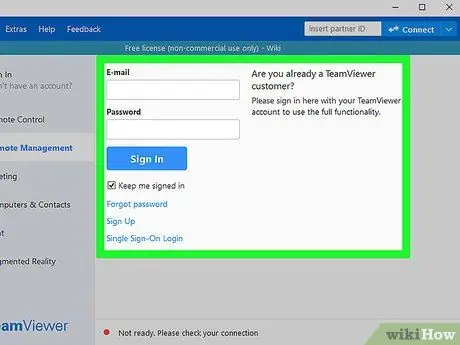
Addım 5. TeamViewer qurun
Bunu necə etmək olar:
- Tıklandığında istənildikdə "Katılımsız quraşdırma" pəncərəsini bağlayın Ləğv et.
- Mümkünsə, düyməni basın İndi sına pəncərənin yuxarısında.
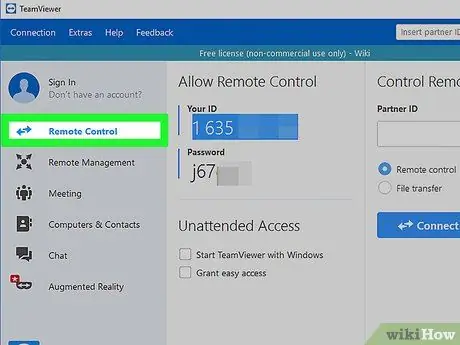
Addım 6. Pəncərənin sağ tərəfindəki "Uzaqdan idarəetmə" qutusunu yoxlayın
Bu, daha sonra hədəf kompüterə daxil olmaq üçün kompüterdən istifadə etməyə imkan verəcək.
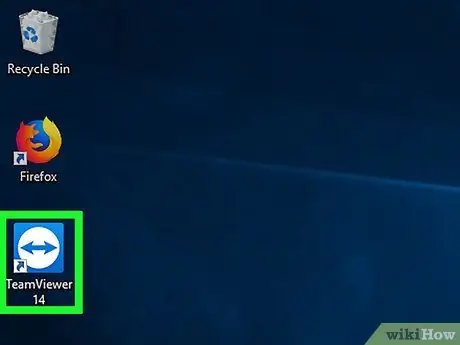
Addım 7. Hədəf kompüterdə TeamViewer proqramını işə salın
Bunu TeamViewer simgesini iki dəfə vuraraq edin.
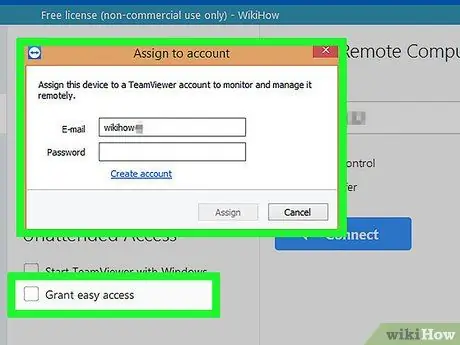
Addım 8. Hədəf kompüterə TeamViewer -i daxil olun
"Katılımsız Giriş" başlığı altında aşağıdakıları edin:
- "TeamViewer'ı Başlat" qutusunu işarələyin.
- "Cihaza təyin et" qutusunu işarələyin.
- Sorulduqda e -poçt ünvanınızı və şifrənizi daxil edin, sonra vurun Təyin et.
- "Asan Giriş Ver" qutusunu yoxlayın.
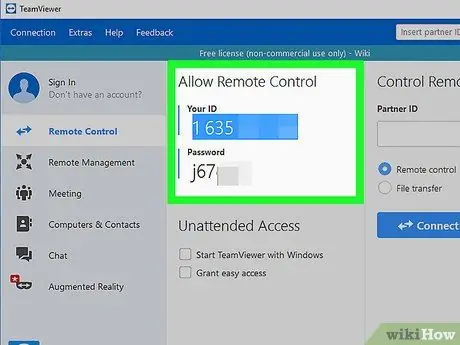
Addım 9. Hədəf kompüterin şəxsiyyət vəsiqəsini yoxlayın
Kompüterinizin TeamViewer pəncərəsinin sol tərəfində "ID" nömrələri və simvollarının və ya "Parolların" qarışığı verilmişdir. Hədəf kompüterə daxil olmaq üçün bu giriş məlumatlarının hər ikisini bilməlisiniz.
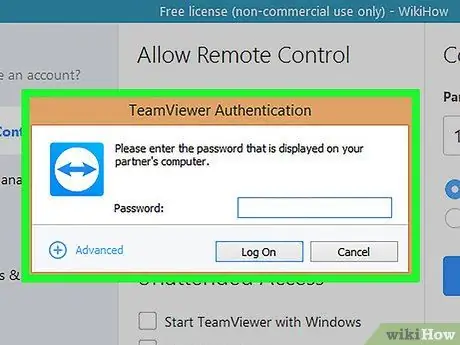
Addım 10. Hədəf kompüterinizə kompüterinizdən daxil olun
"Partner ID" mətn qutusuna hədəf kompüterin kimliyini yazın, vurun QONUN, sorulduğunda parol daxil edin, sonra basın Daxil ol. Bunu etməklə, istənilən vaxt hədəf kompüterinizə uzaqdan daxil ola biləcəksiniz.
- Faylları və qovluqları daşımağa, kompüterləri bağlamağa və s.
- Hədəf kompüteri istənilən vaxt daxil olmağınıza imkan verəcəyi üçün təyin edildiyindən, TeamViewer qurduqdan və qurduqdan sonra artıq fiziki olaraq kompüterə girməyinizə ehtiyac qalmayacaq.






